Redigere en dokumentasjonsartikkel i nettleseren
Nå som du har en oversikt over de generelle verktøyene og de bevegelige delene bak kulissene av et bidrag, kan du se på de spesifikke trinnene for å bidra mindre til Microsoft-dokumentasjonen. Når du vil gjøre en liten endring i en artikkel, må du først kontrollere at du har riktig verktøy konfigurert. Deretter er du klar til å begynne å redigere og dele kunnskapen din med andre medlemmer av Microsoft Learn-fellesskapet.
Trinn 1: Konfigurere GitHub-kontoen
Siden Microsoft Learn integrerer GitHub-arbeidsflyter for å oppdatere innhold, trenger du en GitHub-konto for å bidra. Hvis du allerede har en GitHub-konto, må du kontrollere at du er logget på.
Hvis du ikke har en GitHub-konto ennå, kan du bruke følgende fremgangsmåte for å opprette en:
- Gå til GitHub-.
- Velg Registrer deg.
- Følg instruksjonene for å konfigurere kontoen din.
Trinn 2: Gjøre endringene
Husk at ikke alt Microsoft Learn-innhold lagres i et offentlig repositorium. Før du gjør endringer, må du først kontrollere om innholdet du vil bidra til, er tilgjengelig for offentlig bidrag. I så fall kan du gjøre endringer direkte i nettleseren.
Gå til dokumentasjonsartikkelen på learn.microsoft.com du vil redigere. Kontroller om artikkelen er lagret i et offentlig repositorium ved å se etter blyantformede Rediger-ikonet øverst i artikkelen. Hvis du ser ikonet, er det kvalifisert for offentlig bidrag!
Velg blyantikonet Rediger. Dette tar deg til kildefilen i det offentlige GitHub-repositoriet som artikkelen er lagret i.
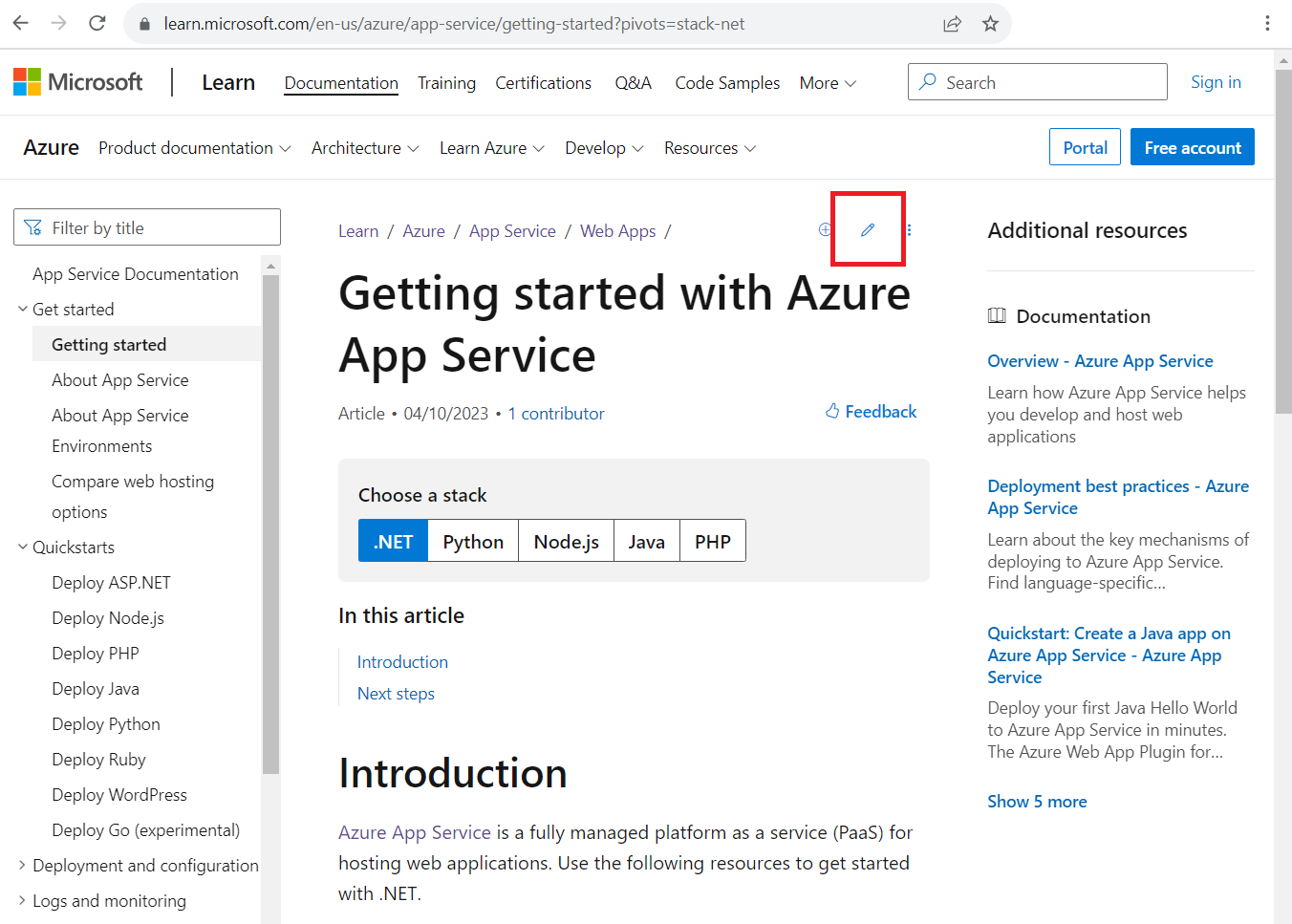
Velg blyantikonet øverst på GitHub-filsiden. Dette ikonet er enten merket Rediger denne filen i forgreningen av dette prosjektet eller Fork dette repositoriet og redigere filen avhengig av om du allerede har forgrenet repositoriet der filen er lagret.
Du må være logget på GitHub-kontoen på dette tidspunktet for å velge dette ikonet. Hvis du ikke er logget på, er ikke dette alternativet tilgjengelig.
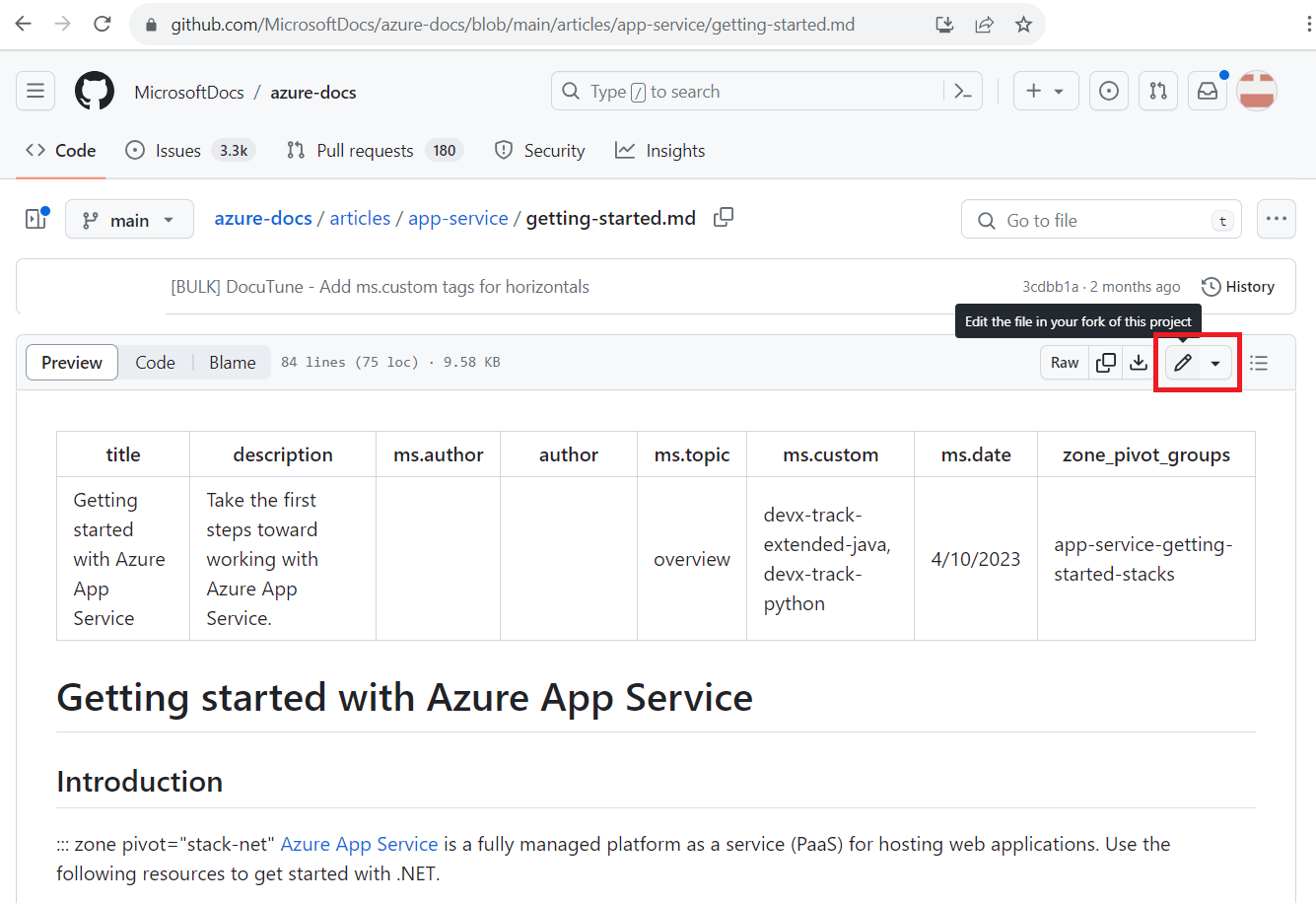
Øverst i artikkelen ser du artikkelens metadata. Metadata brukes på artikler for rapportering, synlighet via søk og kjøring av aspekter ved nettstedsopplevelsen. Hvis du gjør mindre oppdateringer i en publisert artikkel, trenger du sannsynligvis ikke å endre metadataene.
Hvis dette er første gang du arbeider i dette repositoriet, blir du bedt om å forgrene repositoriet før du foreslår endringer. I så fall velger du Fork dette repositoriet.
Du ser redigeringsgrensesnittet eller Rediger-ruten i nettleseren. Du kan se artikkelen skrevet i Markdown, en formateringssyntaks. Gjør endringene i ruten.
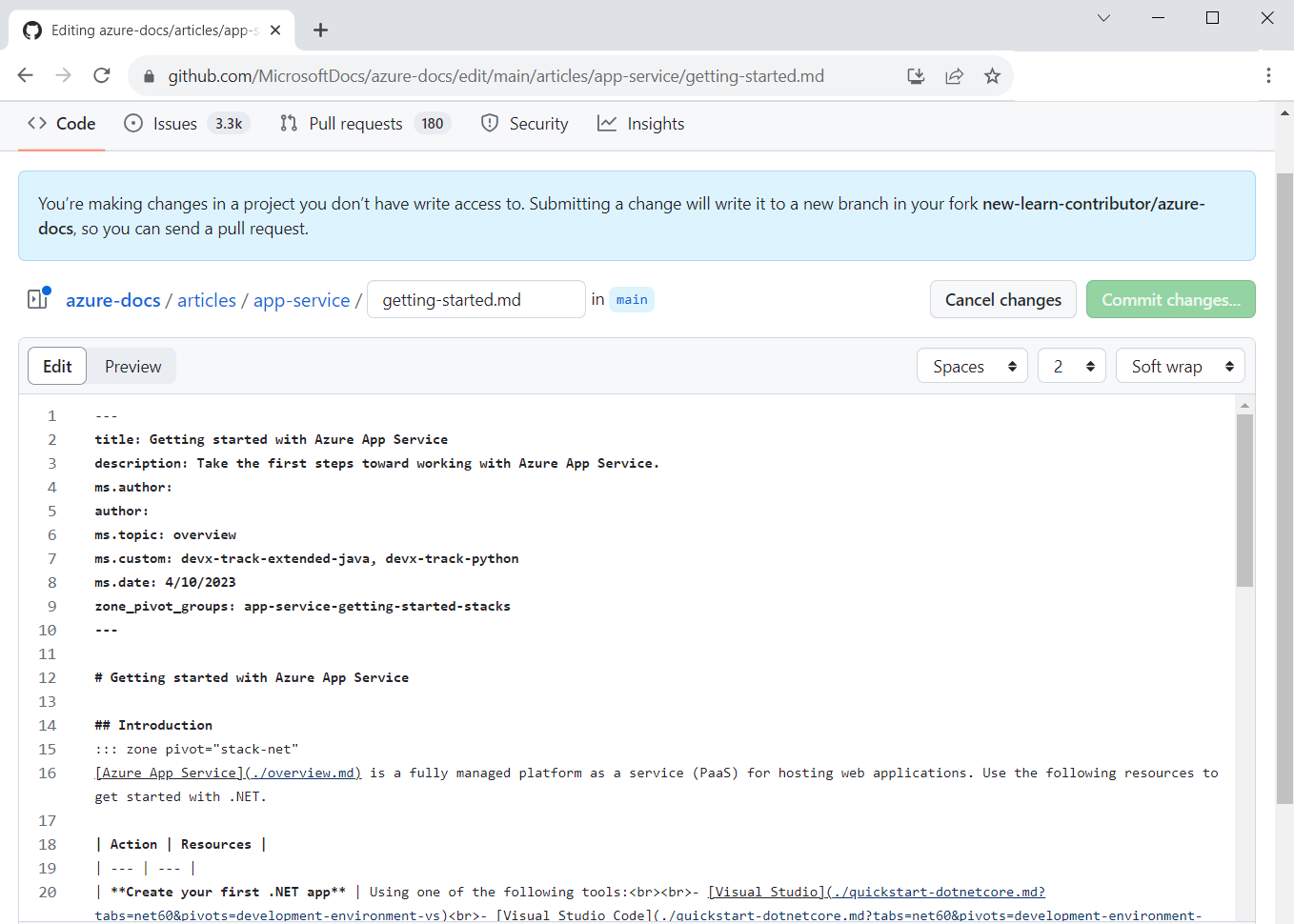
Velg fanen Forhåndsvisning øverst i redigeringsruten. Dette gjør at du kan validere endringene ved å vise dem i det publiserte skjemaet.
Trinn 3: Opprette pull-forespørselen
Når du er ferdig med å gjøre og forhåndsvise endringene, er det på tide å opprette pull-forespørselen (PR). Husk at en pr er din måte å foreslå at endringene slås sammen til hovedgrenen av det direktesendte repositoriet for å bli synlig på Microsoft Learn. En PR gjør det mulig for GitHubs samarbeidsmodell ved å be om at endringene fra arbeidsgrenen trekkes og slås sammen til en annen gren. I de fleste tilfeller er denne andre grenen standardgrenen i hovedrepositoriet.
Finn og velg Utfør endringer eller Foreslå endringer-knappen, vanligvis øverst på siden.
Legg til en utføringsmelding. Dette blir tittelen på din pr. Utføringsmeldingen bør være et kort sammendrag av endringene. Du kan også legge til en utvidet beskrivelse for å gi ytterligere detaljer om endringene.
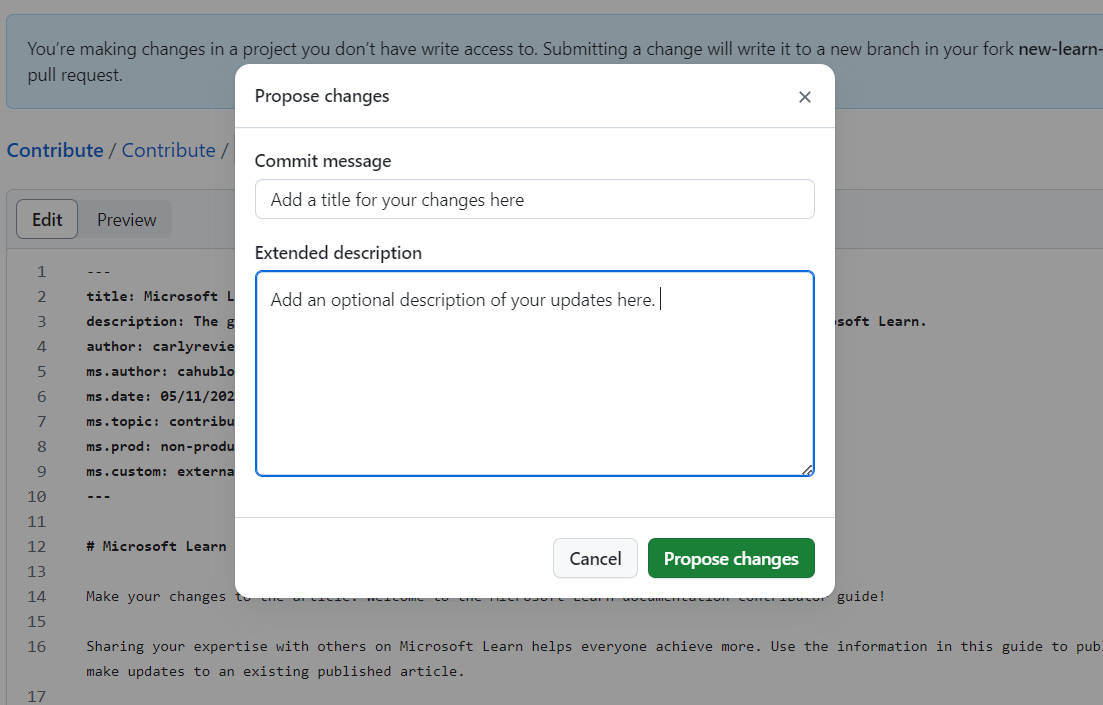
Velg Foreslå endringer.
Den neste siden ber deg bekrefte hvor du vil flette endringene til, kalt grunntallet. Bekreft at den grunnleggende er
main.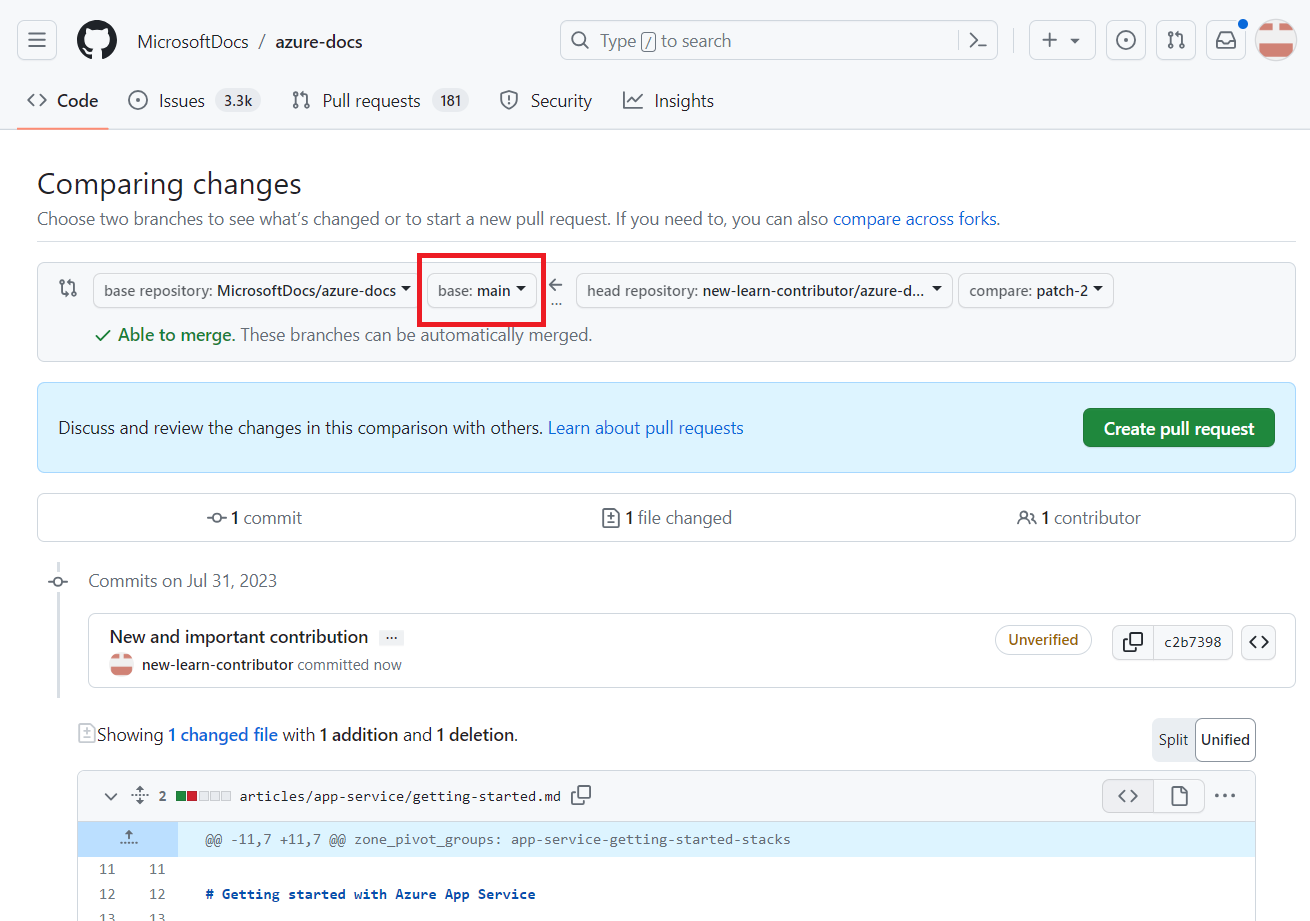
Velg Opprett pull-forespørsel.
Forhåndsvis pr. Gjør eventuelle endringer i tittel- eller beskrivelsesfeltene.
Velg Knappen Opprett pull-forespørsel. Dette åpner pull-forespørselen.
Pr-forespørselen er opprettet, men den er ikke sendt inn ennå. I neste trinn fullfører du de siste bekreftelsestrinnene i pr-forespørselen for å slå den sammen.
Scenario: Rediger en artikkel i Azure Apps Service
Husk at du er en programvareingeniør med spesialkompetanse i Azure App Service. Når du går gjennom en dokumentasjonsartikkel om App Service, legger du merke til en detalj du vil legge til, som hjelper andre med å bruke tjenesten. Du bestemmer deg for å dele kunnskapen din ved å gi ditt første bidrag til Microsoft Learn! Når du har logget på GitHub-kontoen, begynner du bidragsprosessen: